Cómo Enviar Archivos Pesados Por Correo Electrónico
¿Cómo enviar archivos pesados por correo? Hoy compartimos más información multimedia que nunca. Desde texto sin formato salpicado de emoji hasta archivos de video de tamaño completo y todo lo demás. Por supuesto, Internet ahora tiene la capacidad de alojar y entregar todo tipo de medios.
Sin embargo, cuando hablamos de correo electrónico es limitada la cantidad de datos que puedes enviar por mensaje. Esto significa que, para cualquiera que trabaje con archivos grandes como audio, video o imágenes, necesitará rápidamente una forma alternativa de compartir tu trabajo.
Eso no quiere decir que sea imposible enviar archivos grandes por correo electrónico y, afortunadamente, hay algunas formas diferentes de hacerlo. Aquí, veremos cómo compartir archivos grandes por correo electrónico, asegurándonos de que sea cual sea el tipo de datos que necesite enviar, puedas dar acceso rápida y fácilmente a tus colegas, clientes o amigos.
¿Qué tamaño de archivo puedo enviar por correo electrónico?
Cuando se trata de enviar archivos grandes por correo electrónico, a menudo encontrará que el tamaño de tus archivos adjuntos está limitado por tu proveedor de correo electrónico. Cada proveedor tiene tu propio conjunto de reglas para lo que puedes adjuntar, estas son las siguientes:
- Gmail: 25 MB
- Panorama: 10 MB
- Yahoo: 25 MB
- AOL: 25 MB
- Correo de iCloud: 20 MB
- Mail.com: 10 MB
- Zoho Mail: 10 MB
Además, la mayoría de los archivos adjuntos de correo electrónico estarán codificados en MIME para mayor seguridad, esto puede agregar un 30% adicional al tamaño de tu archivo, lo que reduce aún más la capacidad para enviar archivos grandes.
Cómo enviar un archivo grande por correo electrónico: métodos seguros
Si descubres que tu proveedor de correo electrónico te impide enviar archivos más grandes, existen varias formas de solucionar el problema. A continuación, detallamos cómo enviar por correo electrónico archivos de video, audio, imágenes y otros archivos de gran tamaño utilizando algunos métodos diferentes.
Utiliza una solución de archivo comprimido
Las herramientas de compresión para archivos grandes han existido desde los primeros días de la informática doméstica. Cuando se pensaba que incluso un par de megabytes era un archivo grande, las herramientas de archivo te permitían comprimir archivos en tamaños más pequeños para almacenarlos o enviarlos por correo electrónico.
Actualmente hay varias herramientas de compresión disponibles y algunas incluso están integradas directamente en el sistema operativo de tu computadora. Para enviar por correo electrónico un archivo grande con este método, eche un vistazo a las siguientes opciones:
- Mac "Comprimir archivo": Integrado directamente en OSX
- "Archivo de almacenamiento" de Windows: Integrado directamente en Windows
- WinZip: Para Windows y Mac
- WinRAR: Para Windows y Mac
Naturalmente, cada herramienta tiene su propio proceso para archivar o comprimir tus archivos, sin embargo, esto generalmente se puede hacer con unos simples pasos. Los archivos también se pueden cifrar con una contraseña para una capa adicional de seguridad al enviar datos confidenciales.
Usar almacenamiento en la nube
Las soluciones de almacenamiento en la nube se encuentran entre las formas más fáciles de compartir archivos grandes a través del correo electrónico. Las opciones populares incluyen Google Drive, Dropbox, One Drive e iCloud, sin embargo, hay muchas más disponibles actualmente.
La ventaja adicional de usar el método de almacenamiento en la nube es que también puedes aprender fácilmente cómo enviar archivos grandes desde tu teléfono inteligente o tableta. En realidad, el uso del método de almacenamiento en la nube no envía archivos grandes a través de su correo electrónico, simplemente proporciona un enlace seguro para que el destinatario descargue tu archivo directamente en su computadora o teléfono inteligente.
Por eso es perfecto para usuarios móviles, al tiempo que garantiza un alto nivel de seguridad al compartir archivos y datos.
Por lo tanto, veamos más en detalle cuales son estos tipos de servicios en la nube:
1.- Google Drive
Ya sea que utilices tu correo electrónico para fines comerciales o personales, la popularidad de Gmail ha hecho que Google Drive sea casi omnipresente.
Cuando intentas adjuntar un archivo que supera el límite de tamaño de archivo de correo electrónico de 25 MB de Google, Gmail te preguntará automáticamente si deseas cargar ese archivo en la unidad y compartir el enlace de la unidad en su correo electrónico.
Puedes organizar tu archivo en términos de las carpetas de Drive a las que pertenece allí mismo, en la ventana de tu correo electrónico, sin tener que ir a Drive. Porque es nativo de Google (y Google Docs& Sheets), Google Drive es la solución más simple para enviar archivos grandes para muchos usuarios de Gmail.
Sin embargo, no es para todos. Google Drive ocupa mucha memoria, y si estás usando una computadora sin mucha potencia de procesamiento, puede ser una molestia arrastrar todo el sistema hacia abajo yendo a Google Drive solo para tomar un archivo adjunto de correo electrónico.
2.- OneDrive
Si usas Microsoft Outlook, OneDrive es su servicio de almacenamiento en la nube nativo para enviar archivos grandes.
Al igual que con Google Drive, OneDrive te permite compartir documentos con un enlace que puede copiar y pegar, o enviando el documento por correo electrónico.
OneDrive es conveniente de usar para individuos, pero se vuelve torpe cuando se usa como una herramienta más colaborativa entre equipos.
3.- iCloud y Mail Drop
La solución de Apple para el límite de tamaño de archivos adjuntos de correo electrónico es Mail Drop, que es parte de su iCloudsistema de almacenamiento en la nube que permite a los usuarios de Apple sincronizar contenido en sus diferentes dispositivos Apple.
Mail Drop funciona de manera diferente a Google Drive y OneDrive, ya que cuando se le pide que adjunte un archivo grande a tu correo electrónico con Mail Drop, tu archivo se alojará en iCloud, pero el enlace caducará en treinta días.
Esto puede ser una ventaja si sabes que no deseas que tus archivos estén alojados permanentemente en tu iCloud, sino que simplemente necesitas enviarlos por correo electrónico.
Además, los archivos cargados temporalmente a través de Mail Drop no cuentan para los límites de almacenamiento de iCloud. Sin embargo, ten cuidado con la posibilidad de dejar que tus archivos caduquen accidentalmente cuando tu intención era mantenerlos organizados en la nube a largo plazo.
Las tres soluciones anteriores al problema de cómo enviar archivos grandes por correo electrónico podrían funcionar bien para ti si todo tu equipo usa el correo electrónico de Gmail, Outlook o iCloud. Si necesitas una opción para enviar archivos grandes que funcione con una variedad más amplia de plataformas, otra opción podría ser preferible.
4.- Dropbox
Dropbox es uno de los sistemas de almacenamiento en la nube más utilizados y está diseñado para funcionar bien para cualquiera que necesite un centro de archivos central al que puedan acceder todos los miembros del equipo.
Dentro de Dropbox, puedes enviar un enlace a tu archivo por correo electrónico haciendo clic en Compartir, y cualquier persona a la que le hayas enviado el enlace por correo electrónico podrá descargarlo.
A diferencia de algunas de las otras opciones de este artículo que requieren que los usuarios de ambos extremos tengan acceso a los mismos programas, tu destinatario no tendrá que ser un usuario de Dropbox para acceder a tu archivo.
Una cuenta básica de Dropbox con 2 GB de espacio de almacenamiento es gratuita, con opciones para actualizar a diferentes niveles (Dropbox Plus, Professional o Business) para obtener más espacio y otras funciones.
5.- WeTransfer
WeTransfer es otro servicio de transferencia de archivos popular. Puedes enviar archivos fácilmente yendo al sitio web de WeTransfer, cargando tu archivo y escribiendo tu dirección de correo electrónico, el correo electrónico del destinatario y el cuerpo de tu correo electrónico en la ventana del navegador.
Una ventaja de WeTransfer es que no requieren que registres una cuenta en el sitio, y es gratis hasta archivos de 2GB, con una cuenta Plus requerida para cualquier cosa más grande.
Tu destinatario tampoco necesitará crear una cuenta para descargar tu archivo. También puedes crear un enlace para compartir a cualquier archivo que cargues.
6.- Send Anywhere
Send Anywhere se destaca de otros servicios de envío de archivos porque funciona más como una transferencia de archivos de igual a igual, en lugar de invitar a los usuarios a alojar sus documentos en un servidor web.
Aquellos que necesitan enviar documentos por correo electrónico de naturaleza confidencial pueden sentirse reacios a usar el almacenamiento en la nube y otros servicios de alojamiento como intermediarios para los documentos que deben transferirse.
Send Anywhere te permite enviar documentos de forma segura a través de su aplicación, y tanto el remitente como el destinatario deben ingresar un código de seis dígitos o un código QR para acceder a los archivos.
Se valora la facilidad de acceso a los archivos para ti y tu destinatario por encima de la seguridad mejorada, entonces esta función podría hacer que Enviar a cualquier lugar sea la opción menos deseable.
Quizás también te interese: Cómo Crear Una Cuenta De Correo Electrónico
Pero si tiene algún tipo de problema de seguridad o privacidad con otros servicios de transferencia de archivos, Send Anywhere podría tener sentido como método para enviar archivos grandes.
Una cuenta básica de Send Anywhere es gratuita y también ofrecen una prueba gratuita de un mes para Send Anywhere Plus, que ofrece más funciones.

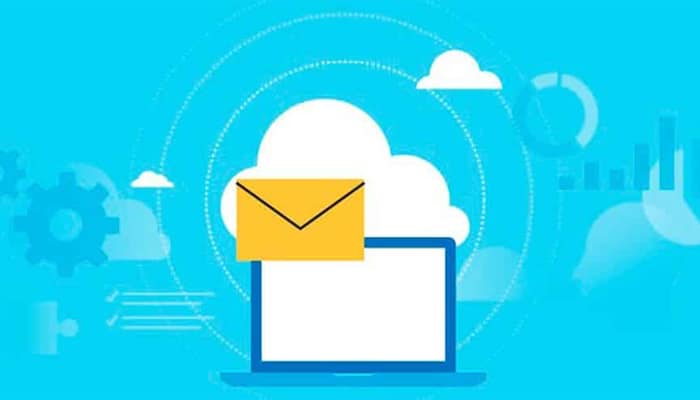



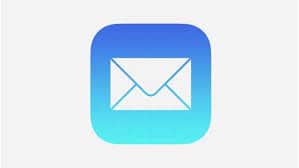


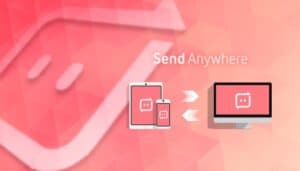
Deja una respuesta